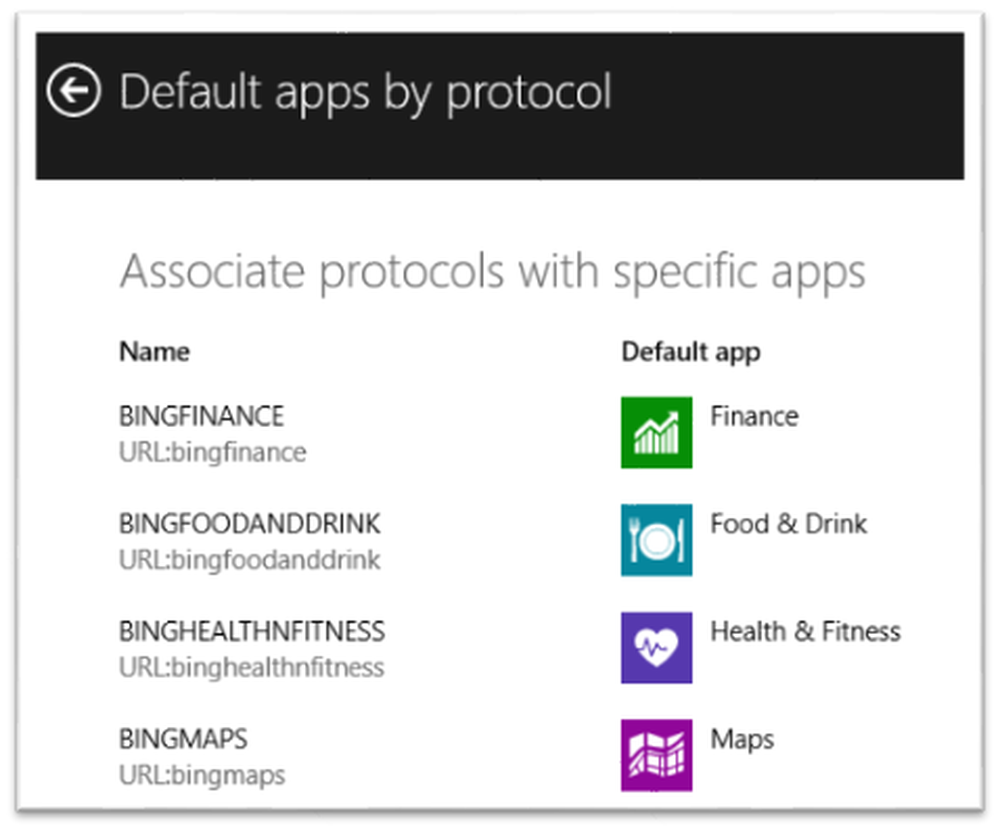Endre Microsoft Edge Standard Search Engine i Windows 10
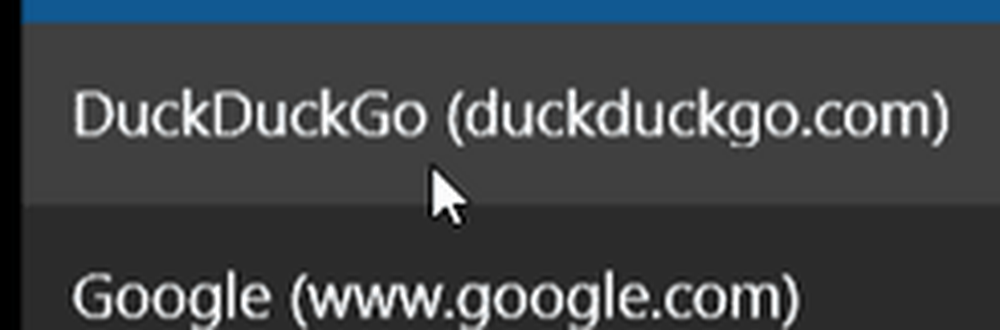
Siden dette er Microsofts opprettelse, som Edge bruker, bruker Bing som standard søkemotor. Men du vil kanskje gjøre det noe annet som Yahoo, DuckDuckGo eller Yahoo. Slik gjør du det.
Endre Microsoft Edge Standard Search Engine i Windows 10
Den første tingen du vil gjøre er å gå til søkeområdet du vil bruke. I dette eksemplet bruker jeg DuckDuckGo. Deretter velger du ellipsisikonet (Flere handlinger) øverst til høyre og velger Innstillinger.
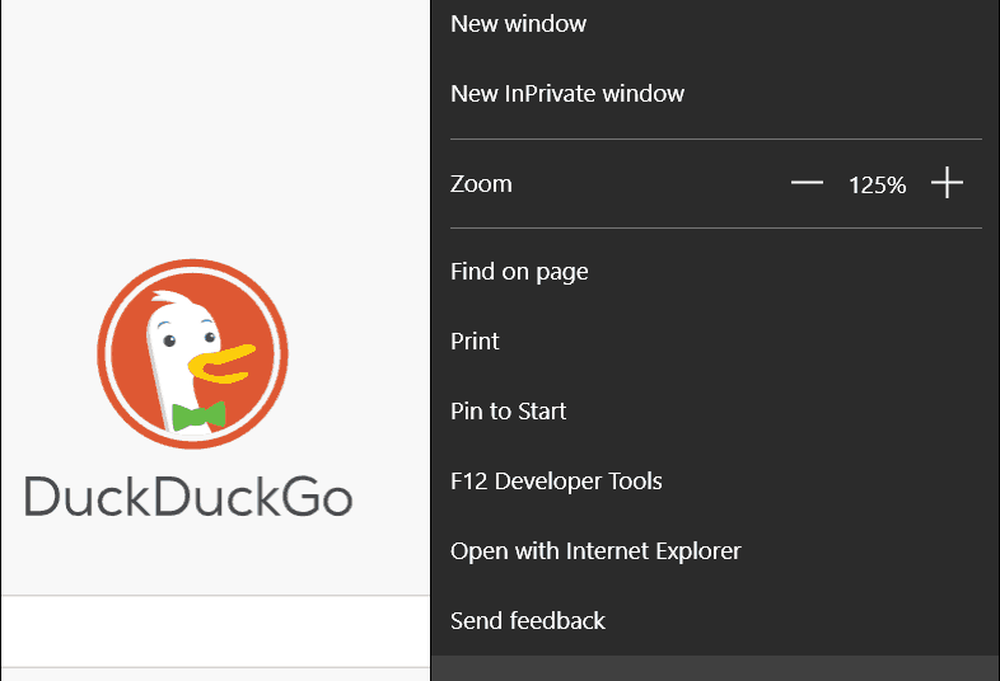
Rull ned til bunnen av Innstillinger-menyen, og velg Se avanserte innstillinger.
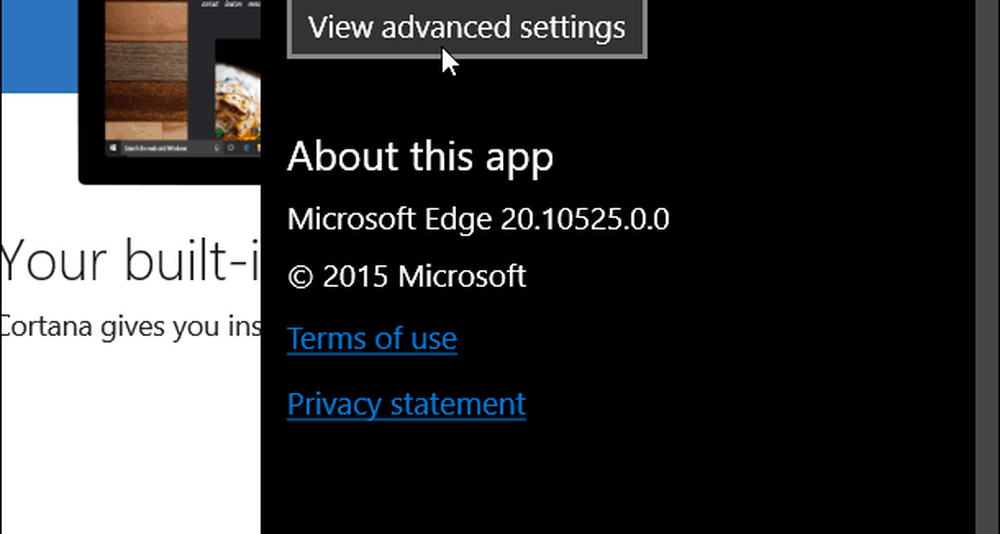
Neste rull ned litt og velg rullegardinmenyen under Søk i adressefeltet med. Åpenbart er Bing satt som standard, men du vil klikke .
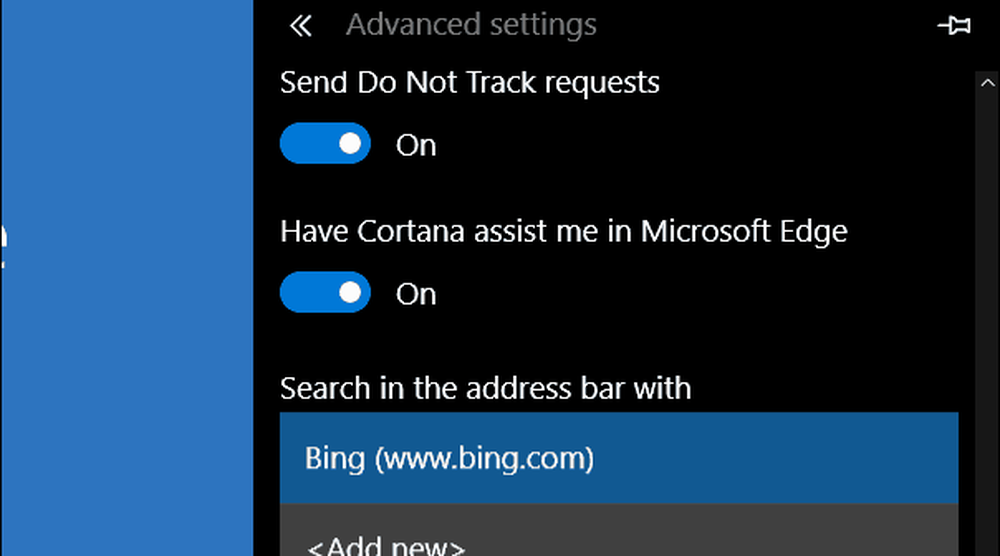
Velg deretter søkemotoren, og du kan enten legge til den, fjerne den eller sette den som standard.
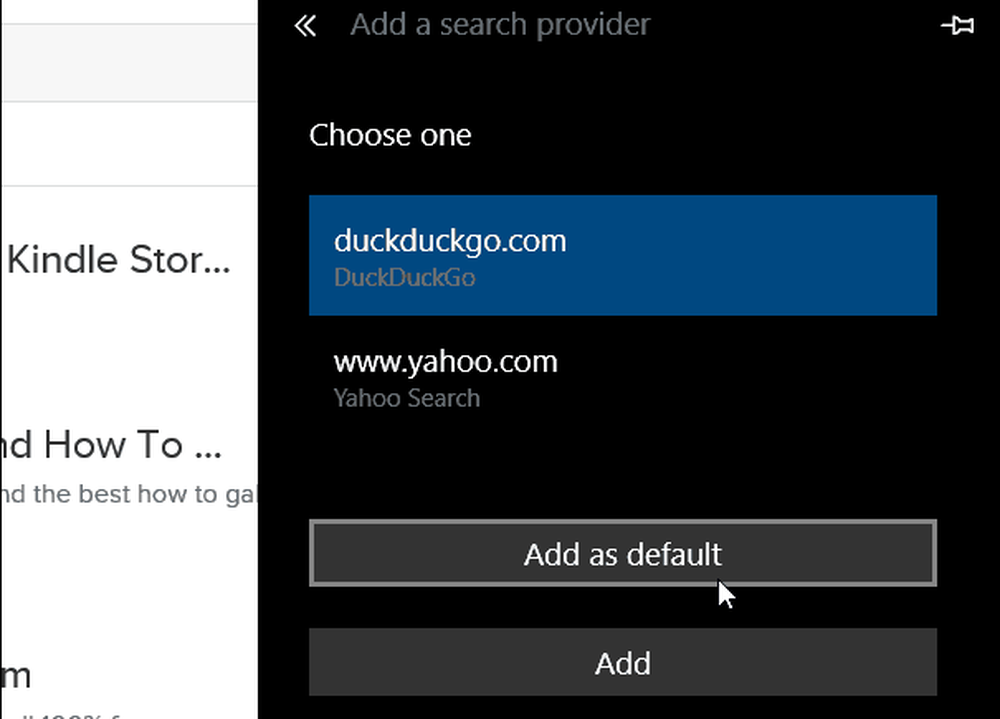
I bildet nedenfor ser du at jeg har lagt til noen forskjellige søkemotorer for å velge fra.
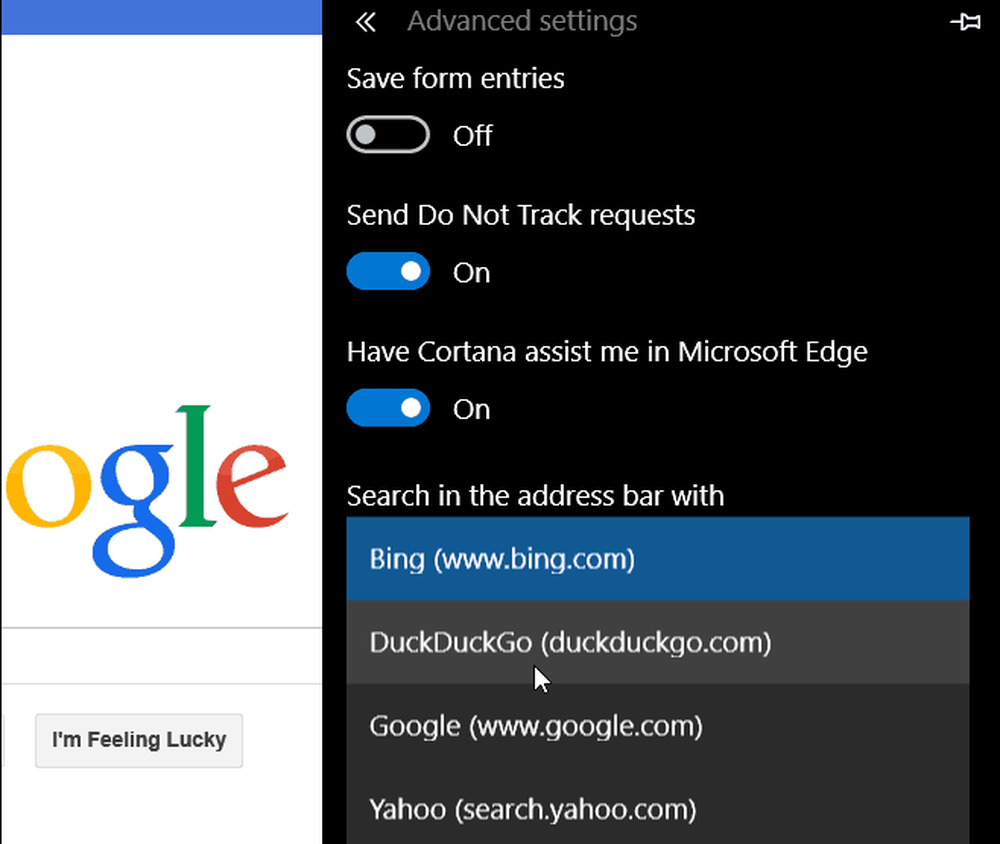
Hvis du må bytte standard søkemotor fra Bing til noe annet, gjør du det en gang, og du er ferdig.
I eksemplet som er vist nedenfor, endret jeg standardsøk til Google for å gi deg en ide om hvordan ting skal se etter at endringen er gjort.
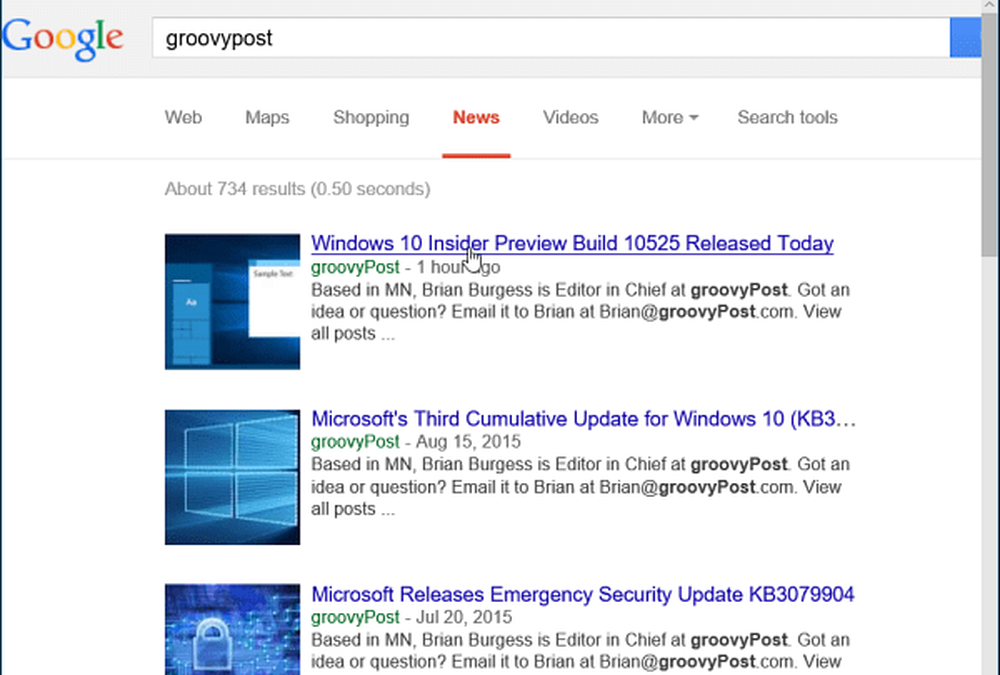
Dette er ikke den mest intuitive måten å endre søkemotoren din på flyet. For det vil jeg gjerne se en implementering som ligner på hvordan Firefox har sin søkeboks satt opp, men i adresselinjen i stedet.
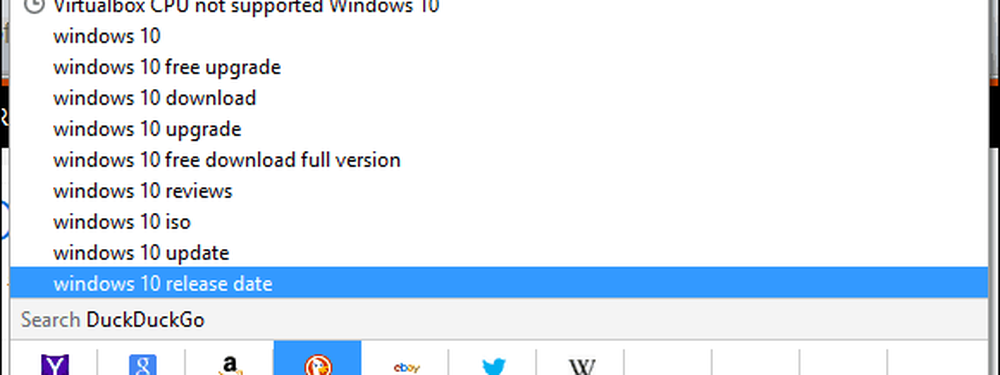
Bare vær oppmerksom på at Microsoft har satt opp Windows 10 som en tjeneste, og det vil bli kontinuerlige oppdateringer og forbedringer over tid.
For mer i Microsoft Edge-nettleseren, sjekk ut en av artiklene nedenfor:
- Lag kant til flere nettsider
- Pin nettsider fra kant til Windows 10 Start-menyen
- Åpne Internet Explorer fra Microsoft Edge når det trengs